Beberapa Pencahayaan
- Menggabungkan Beberapa Pencahayaan dengan Gambar RAW yang Telah Direkam dalam Kartu
- Memeriksa dan Menghapus Beberapa Pencahayaan Selama Pemotretan
Anda dapat memotret dengan beberapa pencahayaan (2–9) untuk digabungkan menjadi gambar tunggal. Dalam pemotretan Live View, Anda dapat melihat di waktu sebenarnya bagaimana pencahayaan digabungkan ketika Anda memotret dengan beberapa pencahayaan.
-
Pilih [
: Bbrp pencahayaan].
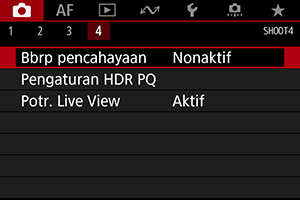
-
Set [Bbrp pencahayaan].
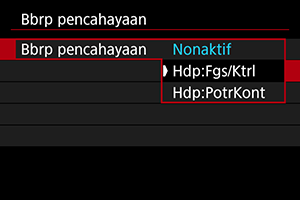
- Pilih sebuah pilihan, kemudian tekan
.
- Untuk keluar dari pemotretan beberapa pencahayaan, pilih [Nonaktif].
-
Hdp:Fgs/Ktrl
Praktis ketika memotret beberapa pencahayaan secara bertahap sambil memeriksa hasilnya. Selama pemotretan kontinu, kecepatan pemotretan kontinu akan menurun drastis.
-
Hdp:PotrKont
Digunakan untuk beberapa pencahayaan kontinu dari subjek yang bergerak. Pemotretan kontinu dimungkinkan namun operasi berikut ini akan dinonaktifkan selama pemotretan: menampilkan layar menu, meninjau gambar setelah pemotretan, memutar gambar, dan membatalkan gambar terakhir ().
Perhatikan bahwa pencahayaan tunggal yang digunakan untuk penggabungan akan dihapus, dan hanya gambar dengan beberapa pencahayaan yang disimpan.
- Pilih sebuah pilihan, kemudian tekan
-
Set [Ktrl bbrp pchyn].
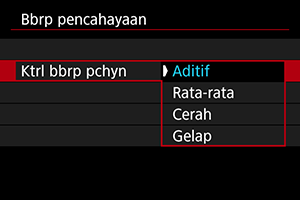
- Pilih pilihan penggabungan, kemudian tekan
.
-
Aditif
Pencahayaan untuk setiap gambar tunggal yang dipotret ditambahkan secara kumulatif. Berdasarkan [Jml pencahayaan], set kompensasi pencahayaan negatif. Ikuti panduan dasar di bawah ini untuk mengeset jumlah kompensasi pencahayaan.
Panduan pengaturan kompensasi pencahayaan berdasarkan jumlah pencahayaan
Dua pencahayaan: –1 stop, tiga pencahayaan: –1,5 stop, empat pencahayaan: –2 stop
-
Rata-rata
Berdasarkan [Jml pencahayaan], kompensasi pencahayaan negatif diset secara otomatis selagi Anda memotret beberapa pencahayaan. Jika Anda memotret beberapa pencahayaan dari suasana yang sama, pencahayaan latar belakang subjek akan secara otomatis dikontrol untuk memperoleh pencahayaan standar.
-
Cerah/Gelap
Kecerahan (atau kegelapan) dari gambar dasar dan gambar yang ditambahkan akan dibandingkan pada posisi yang sama, dan bagian cerah (atau gelap) dipertahankan. Beberapa warna yang bertindihan mungkin tercampur, tergantung pada kecerahan (atau kegelapan) relatif dari gambar.
- Pilih pilihan penggabungan, kemudian tekan
-
Set [Jml pencahayaan].
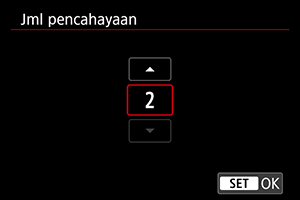
- Pilih jumlah pencahayaan, kemudian tekan
.
- Pilih jumlah pencahayaan, kemudian tekan
-
Tentukan gambar yang akan disimpan.
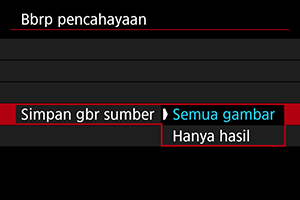
- Untuk menyimpan dengan pencahayaan tunggal dan beberapa pencahayaan, pilih [Semua gambar] dan tekan
.
- Untuk menyimpan gambar dengan beberapa pencahayaan saja, pilih [Hanya hasil] dan tekan
.
- Untuk menyimpan dengan pencahayaan tunggal dan beberapa pencahayaan, pilih [Semua gambar] dan tekan
-
Set [Lanjut bbrp pchyn].
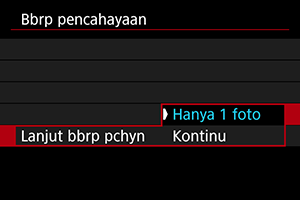
- Pilih sebuah pilihan, kemudian tekan
.
- Dengan [Hanya 1 foto], pemotretan beberapa pencahayaan akan dibatalkan secara otomatis setelah pemotretan berakhir.
- Dengan [Kontinu], pemotretan beberapa pencahayaan berlanjut hingga pengaturan dalam langkah 2 diset ke [Nonaktif].
- Pilih sebuah pilihan, kemudian tekan
-
Potret pencahayaan pertama.
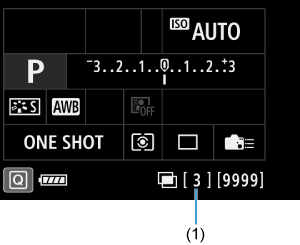
-
Potret pencahayaan selanjutnya.
- Gambar yang dipotret sejauh ini ditampilkan dengan digabung dalam pemotretan Live View. Untuk tampilan gambar Live View saja, tekan tombol
berulang kali.
- Untuk melihat gambar dengan beberapa pencahayaan sejauh ini, memeriksa pencahayaan, dan melihat bagaimana gambar akan digabungkan, tahan tombol pratinjau kedalaman bidang (atau tombol yang ditetapkan untuk [Pratinjau kedalaman bidang] di [
6: Kontrol Kustom] ) pada pemotretan Live View.
- Pemotretan dengan beberapa pencahayaan akan berakhir saat jumlah pencahayaan yang diset telah diambil.
- Gambar yang dipotret sejauh ini ditampilkan dengan digabung dalam pemotretan Live View. Untuk tampilan gambar Live View saja, tekan tombol
Catatan
Perhatian
- Kualitas gambar, kecepatan ISO, Gaya Gambar, pengurangan noise kecepatan ISO tinggi, ruang warna, dll. yang diset untuk pencahayaan tunggal pertama juga akan diset untuk pencahayaan berikutnya.
- Jika [
: Gaya Gambar] diset ke [Otomatis], [Standar] akan diterapkan untuk pemotretan.
- Dengan [Hdp:Fgs/Ktrl] dan [Aditif] diset, segala noise, warna yang tidak beraturan, garis warna, atau masalah serupa lainnya yang memengaruhi tampilan gambar selagi Anda memotret mungkin akan terlihat berbeda pada hasil gambar akhir beberapa pencahayaan.
- Pada pemotretan beberapa pencahayaan, semakin banyak jumlah pencahayaan, akan semakin banyak pula noise, warna tak beraturan, dan garis warna pada gambar.
- Pemrosesan gambar setelah Anda selesai memotret beberapa pencahayaan akan membutuhkan waktu lebih panjang saat [Aditif] diset (yang mengakibatkan lampu akses dinyalakan lebih lama).
- Kecerahan dan noise dari gambar beberapa pencahayaan di langkah 8 akan berbeda dalam menghasilkan gambar beberapa pencahayaan.
- Pemotretan beberapa pencahayaan dibatalkan jika Anda mengeset sakelar daya ke
, mengganti baterai atau kartu, atau beralih ke perekaman film.
- Beralih ke mode pemotretan
,
, atau
akan mengakhiri pemotretan beberapa pencahayaan yang sedang berlangsung.
- Jika Anda menghubungkan kamera ke komputer, pemotretan beberapa pencahayaan tidak dimungkinkan. Jika Anda menghubungkan kamera ke komputer selama pemotretan, pemotretan beberapa pencahayaan akan diakhiri.
Menggabungkan Beberapa Pencahayaan dengan Gambar RAW yang Telah Direkam dalam Kartu
Anda dapat memilih gambar RAW yang direkam pada kartu sebagai pencahayaan tunggal pertama. Gambar RAW yang dipilih akan tetap utuh.
-
Pilih [Pilih gbr utk bbrp pencahayaan].
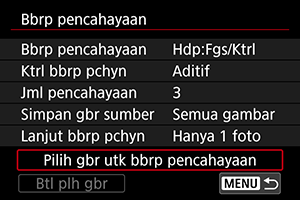
-
Pilih gambar pertama.
- Putar tombol putar
untuk gambar pertama, lalu tekan
.
- Pilih [OK].
- Nomor file dari gambar yang dipilih akan ditampilkan di bagian bawah layar.
- Putar tombol putar
-
Potret gambar.
- Ketika Anda memilih gambar pertama, jumlah pencahayaan yang tersisa yang telah diset dengan [Jml pencahayaan] akan berkurang 1.
Perhatian
- Gambar JPEG/HEIF tidak dapat dipilih.
- Gambar ini tidak dapat dipilih sebagai pencahayaan tunggal pertama: gambar yang diambil dengan [
: Prioritas warna sorotan] diset ke [Aktif] atau [Disempurnakan], atau gambar dengan informasi pemotongan.
- [Nonaktif] diterapkan untuk [
: Koreksi aberasi lensa] dan [
: Pengoptimal Pencahayaan Oto.], terlepas dari pengaturan gambar yang dipilih sebagai pencahayaan tunggal pertama.
- Kecepatan ISO, Gaya Gambar, pengurangan noise kecepatan ISO tinggi, ruang warna, dll. yang diset untuk gambar pertama juga akan diterapkan untuk gambar-gambar berikutnya.
- Jika Gaya Gambar untuk yang dipilih sebagai gambar pertama adalah [Otomatis], pengaturan [Standar] akan diterapkan untuk pemotretan.
- Anda tidak dapat memilih gambar yang dipotret menggunakan kamera lain.
- Gambar yang tidak dapat digabungkan mungkin ditampilkan.
Catatan
- Anda juga dapat memilih gambar RAW yang digunakan dalam pemotretan beberapa pencahayaan.
- Pilih [Btl plh gbr] untuk membatalkan pemilihan gambar.
Memeriksa dan Menghapus Beberapa Pencahayaan Selama Pemotretan

Untuk melihat gambar dengan beberapa pencahayaan sejauh ini, memeriksa pencahayaan, dan melihat bagaimana gambar diberi layer, Anda dapat menekan tombol sebelum selesai memotret sejumlah pencahayaan yang Anda tentukan (ketika [Hdp:Fgs/Ktrl] diset, namun tidak dengan [Hdp:PotrKont]).
Menekan tombol akan menampilkan pengoperasian yang dimungkinkan selama pemotretan beberapa pencahayaan.
| Pengoperasian | Deskripsi |
|---|---|
| Layar sebelum Anda menekan tombol |
|
| Menghapus gambar terakhir yang Anda potret (memungkinkan Anda untuk menimpanya dengan memotret gambar lain). Jumlah pencahayaan yang tersisa akan bertambah 1. | |
|
Dengan pengaturan [Simpan gbr sumber: Semua gambar], menyimpan semua gambar dengan pencahayaan tunggal dan beberapa pencahayaan yang dibuat sejauh ini, dan keluar dari pemotretan beberapa pencahayaan. Dengan pengaturan [Simpan gbr sumber: Hanya hasil], menyimpan hanya gambar beberapa pencahayaan yang dibuat sejauh ini, dan keluar dari pemotretan beberapa pencahayaan. |
|
| Keluar dari pemotretan beberapa pencahayaan tanpa menyimpan gambar. |
Perhatian
- Selama pemotretan dengan beberapa pencahayaan, Anda hanya dapat memutar gambar beberapa pencahayaan saja.
Pertanyaan Umum
-
Apakah ada batasan untuk kualitas gambar?
Semua gambar dengan pencahayaan tunggal dan beberapa pencahayaan dipotret dengan kualitas gambar yang Anda tentukan.
-
Dapatkah saya menggabungkan gambar yang direkam pada kartu?
Dengan [Pilih gbr utk bbrp pencahayaan], Anda dapat memilih pencahayaan tunggal pertama dari gambar yang direkam pada kartu (). Perhatikan bahwa Anda tidak dapat menggabungkan beberapa gambar yang telah direkam sebelumnya dalam kartu memori.
-
Bagaimana file beberapa pencahayaan diberi nomor?
Dengan kamera diset untuk menyimpan semua gambar, file gambar beberapa pencahayaan akan diberi nama dengan nomor berikutnya setelah nomor pencahayaan tunggal terakhir yang digunakan untuk membuatnya.
-
Apakah pematian daya otomatis akan berfungsi selama pemotretan dengan beberapa pencahayaan?
Selama pemotretan beberapa pencahayaan, pematian daya otomatis tidak akan berfungsi. Perhatikan bahwa sebelum Anda memulai pemotretan beberapa pencahayaan, pematian daya otomatis akan secara otomatis diberlakukan pada waktu yang diset dalam [
: Mati otomatis], yang akan membatalkan pemotretan beberapa pencahayaan.